『拡散したいツイートがある』『プレゼント企画に応募したい』
X(旧Twitter・ツイッター)を使っていると、色んな理由で一時的に鍵垢解除をしたい場合があります。

鍵垢ってどこから解除するんだっけ…
そこで本記事では、X(旧Twitter)の鍵の外し方をお伝えします。
1分あれば、PCやスマホからでもできますよ!

- 大手通信企業の元SE
- 業界歴15年のWeb解析士
- 携わったSNSは約100件
- Googleアナリティクス個人認定資格(GAIQ)
X(旧Twitter・ツイッター)の鍵の外し方|鍵垢解除の完全ガイド
X(旧Twitter)における最新版の鍵の外し方のポイントは【オーディエンスとタグ付け】です。
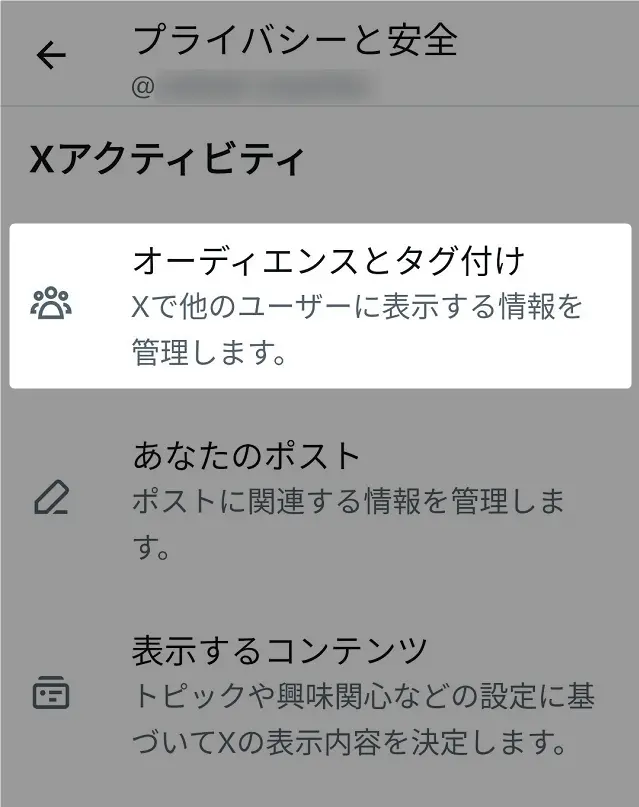
といっても、そもそもこの画面をどうやって出すのか分かりませんよね。
ではさっそく、X(旧Twitter)の鍵の外し方を見ていきましょう!
けっこう簡単ですよ。
スマホアプリ編|X(旧Twitter)の鍵の外し方・最新版
X(旧Twitter)の鍵の外し方はAndroidでもiOSでも同じです。
1)アプリを起動して、画面左上にあるプロフィールアイコンをタップしてしてください。
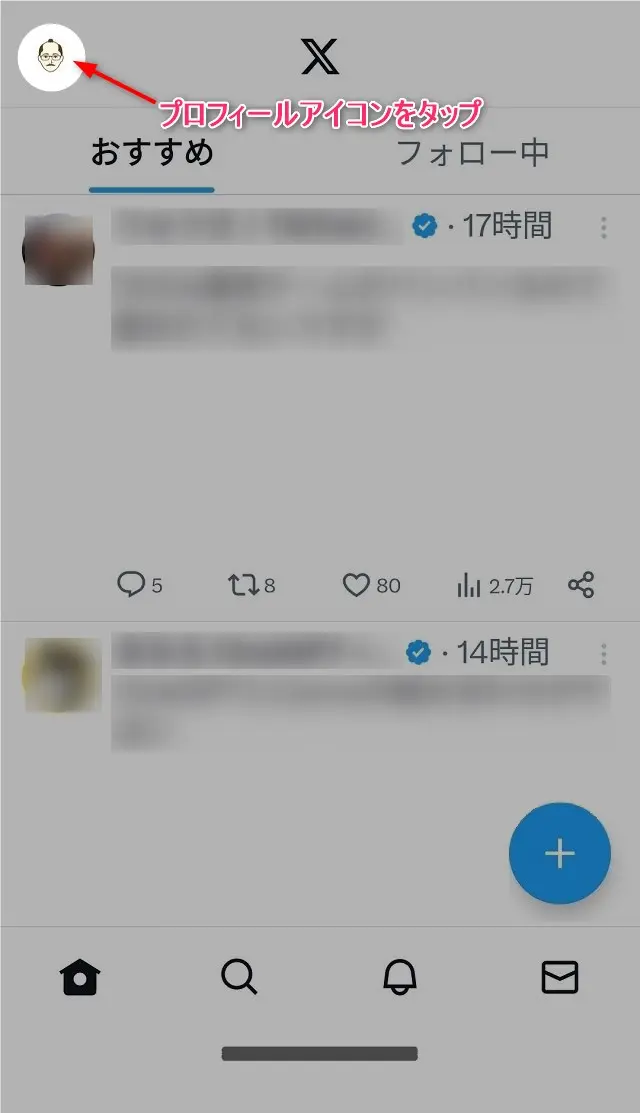
2)メニューが表示されます。このメニュー下部にある設定とサポート>設定とプライバシーをタップします。
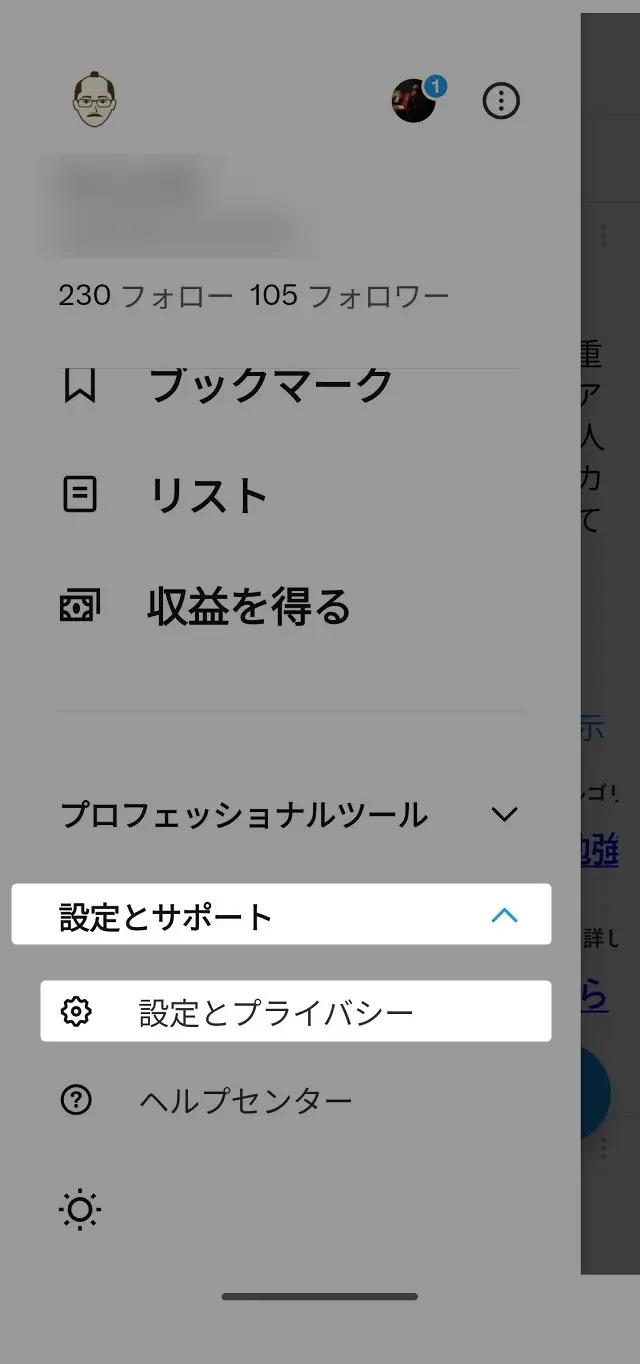
3)プライバシーと安全を選んでください。
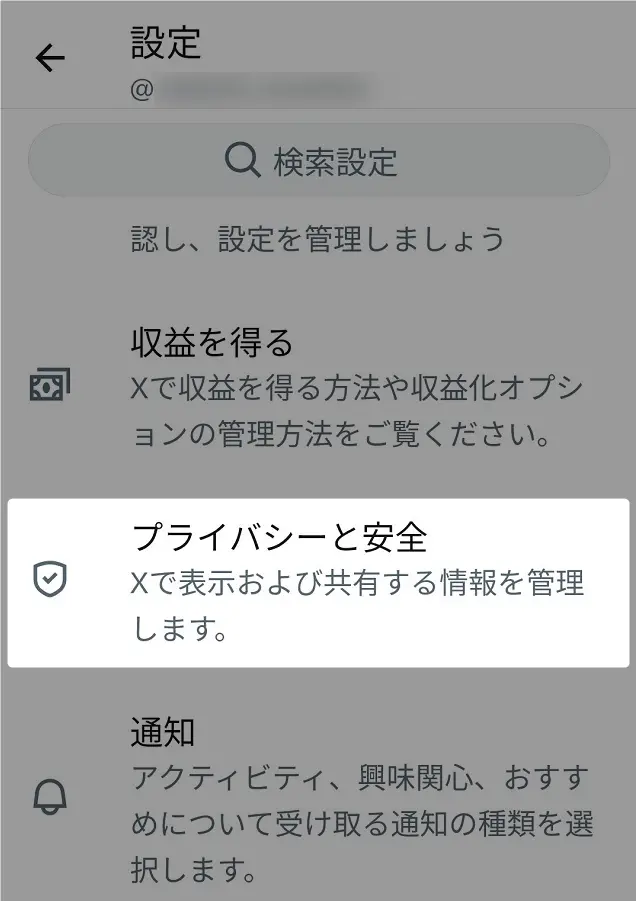
4)オーディエンスとタグ付けをタップしましょう。
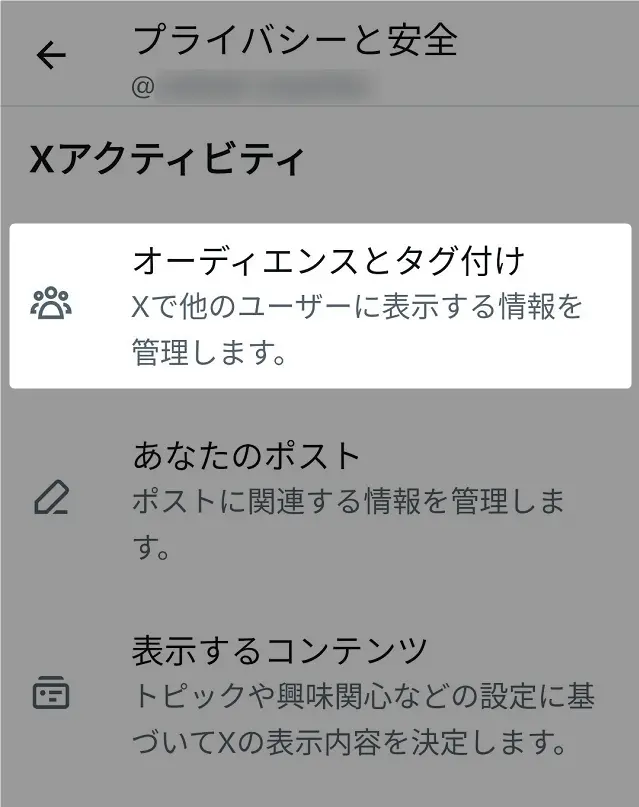
5)↓のようにポストを非公開にするがONになっています。ボタンをスライドさせてこれをOFFにしましょう。
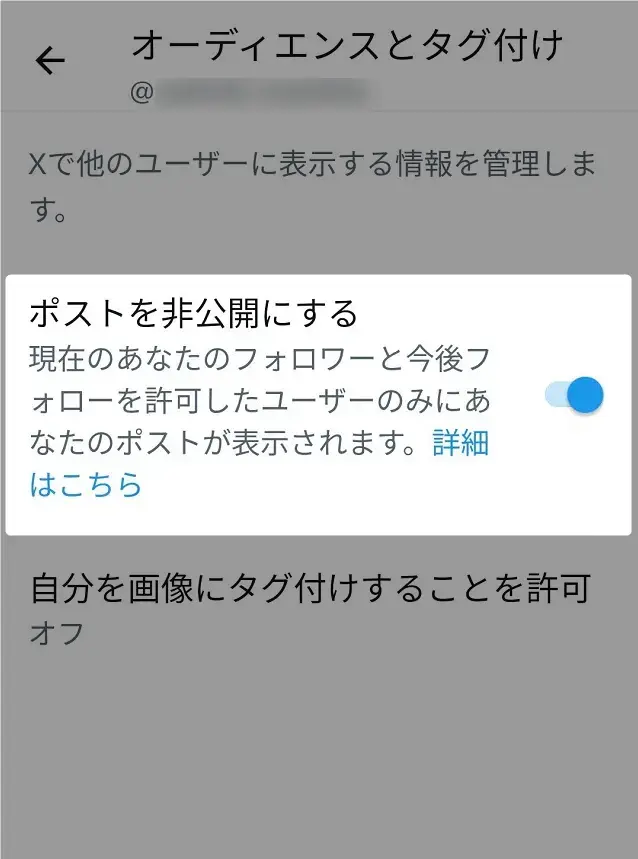
6)自分のアイコンのところにあった鍵マークが消えていれば、鍵垢の解除成功です!
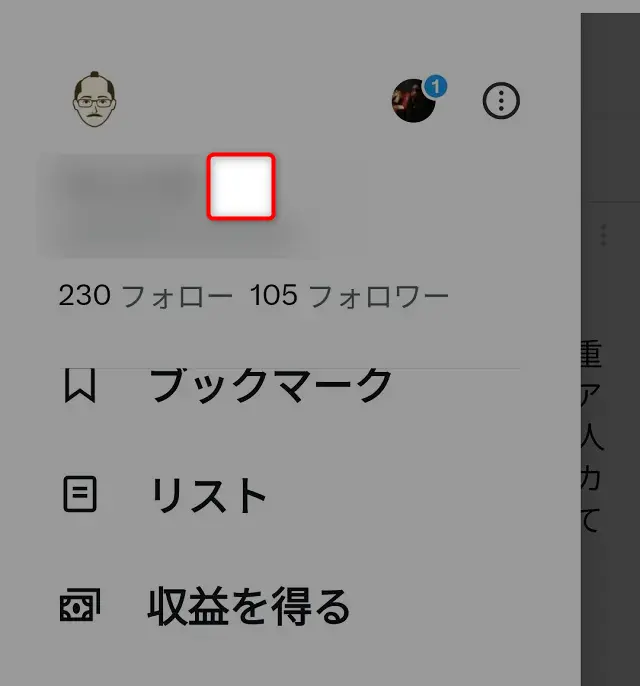
もしまた鍵垢にしたい場合は、次の記事をどうぞ。
関連記事X(旧Twitter)を鍵垢にできない時のやり方|鍵の掛け方
PC編|X(旧Twitter)の鍵の外し方・最新版
PCによるX(旧Twitter)の鍵の外し方も見ていきましょう!
1)左サイドメニューからもっと見るを選択します。

2)設定とサポート>設定とプライバシーをクリックしてください。
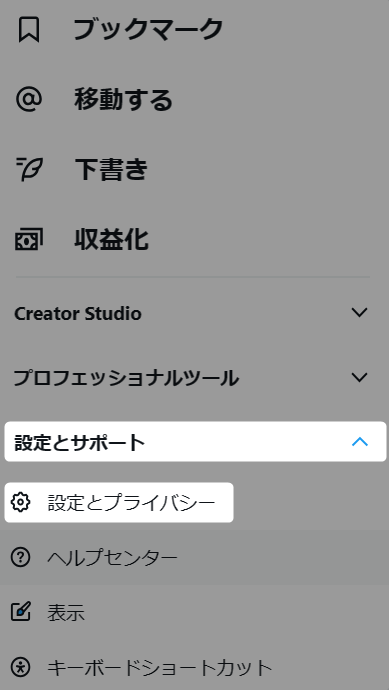
3)画面中央に設定メニューが表示されます。その中からプライバシーと安全を選択した後、オーディエンスとタグ付けを選びます。
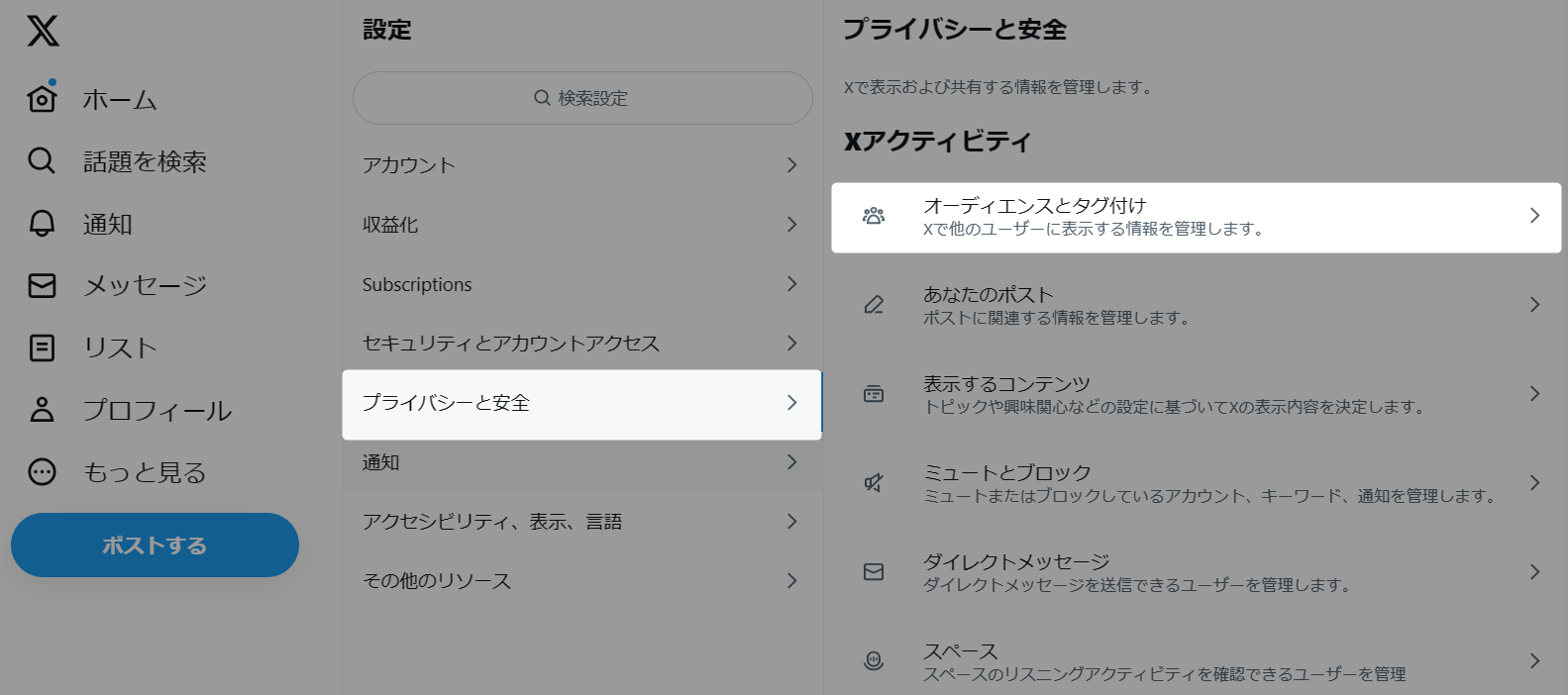
4)ポストを非公開にするにチェックを付いています。これを外しましょう。
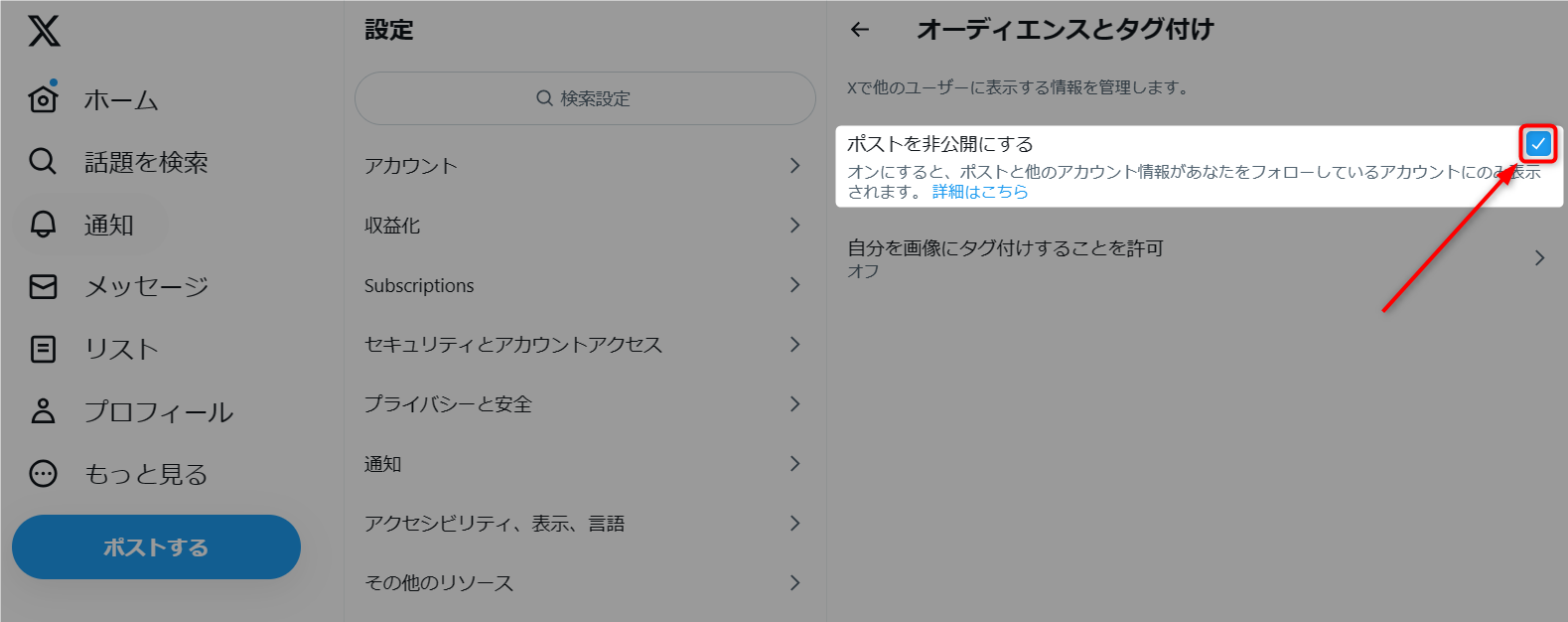
5)鍵垢になったことを確認するため、プロフィール画面を見てください。プロフィール名の横に鍵マークが消えていれば、X(旧Twitter)の鍵垢解除は完了です。
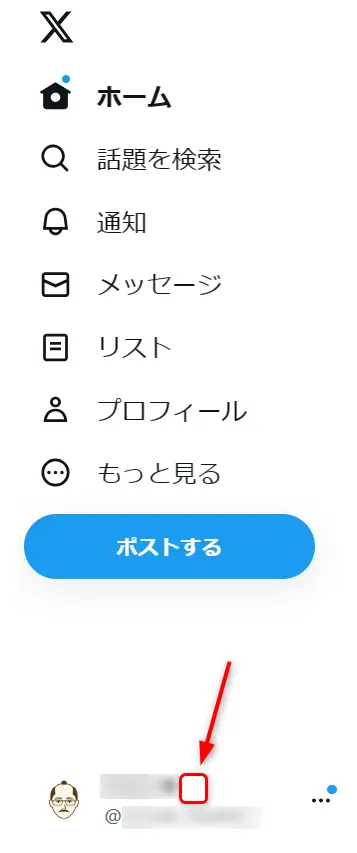
また鍵垢にしたい場合は、次の記事をご覧ください。
関連記事X(旧Twitter)を鍵垢にできない時のやり方|鍵の掛け方・最新版
まとめ)X(旧Twitter・ツイッター)の鍵の外し方|鍵垢解除はかんたん!
以上、『X(旧Twitter)の鍵の外し方』と題して、鍵垢解除の方法をお伝えしました。
やってみると以外に簡単だったと思います。
鍵垢設定をしたのがかなり昔のことで、鍵の外し方を忘れた方はぜひ試してみてください!
それではまた、次の記事でお会いしましょう!

質問はコメントへ!お気軽に!
関連記事


コメントはお気軽にどうぞ!